管道分析CFX-Post后处理(2/3)
来源:网络收集 点击: 时间:2024-07-08接上一篇《管道分析CFX-Post前处理(1/3)》,点击“Apply”确认按钮后,从入口到出口之间的流线创建完毕,如图所示
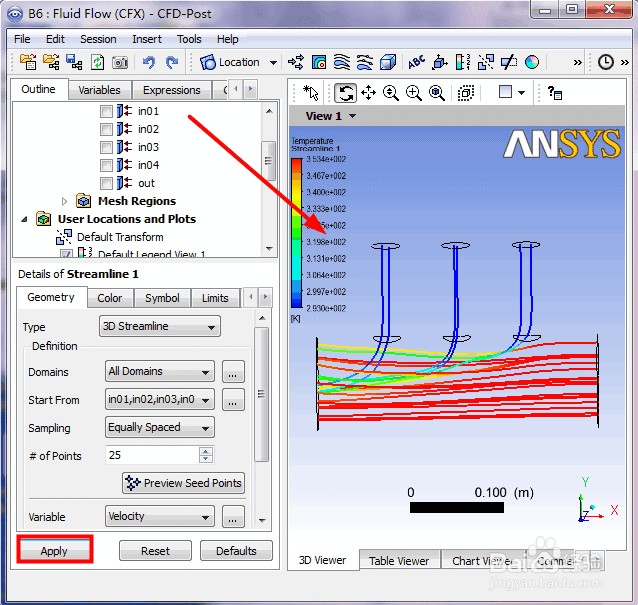 2/9
2/9查看流线,只有几根流线,再设置“Streamline 1”中的“Geometry”选项,将“# of Pionts”设置大一点,这里改为150,单击“Apply按钮,”如图所示
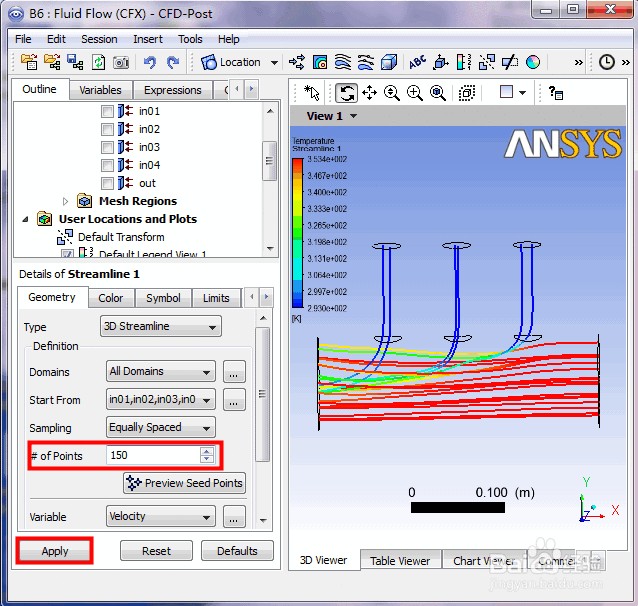 3/9
3/9此时查看流线图,从入口到出口的温度流线变多了,如图所示
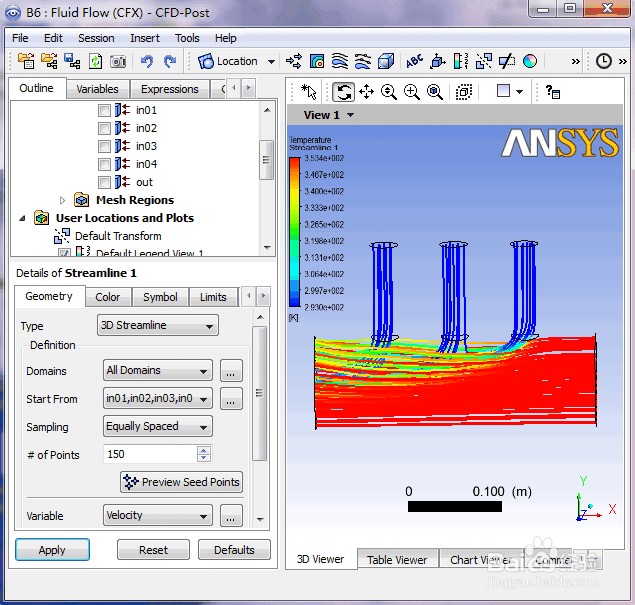 4/9
4/9准备查看从入口到出口的速度流线,选择“Color”选项,将“Variable”设置为“Velocity”,单击“Apply”,如图所示
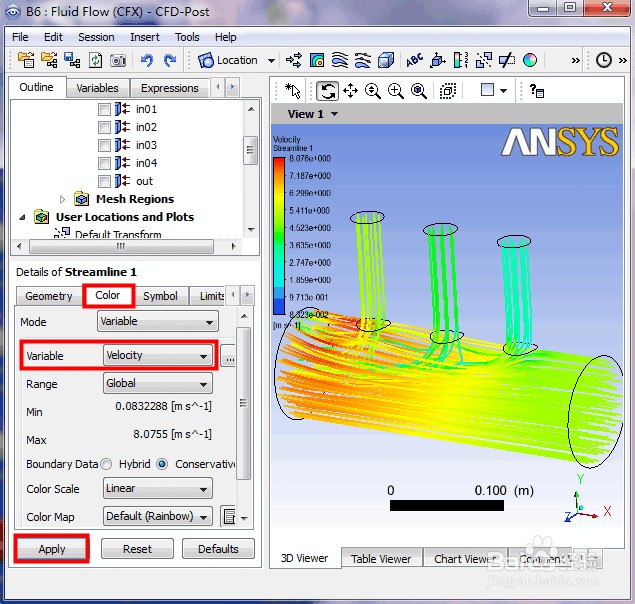 5/9
5/9准备查看从入口到出口的压力流线,选择“Color”选项,将“Variable”设置为Pressure”,单击“Apply”,如图所示
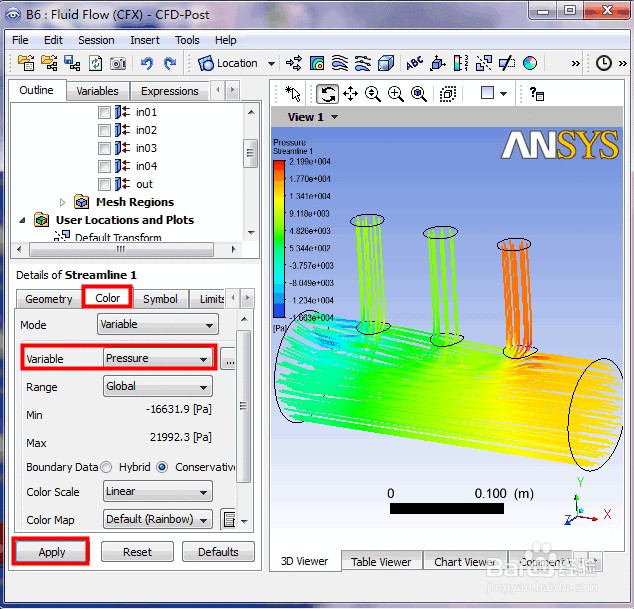 6/9
6/9创建切面,点击创建切面按钮,弹出对话框,点击“Ok”,如图所示
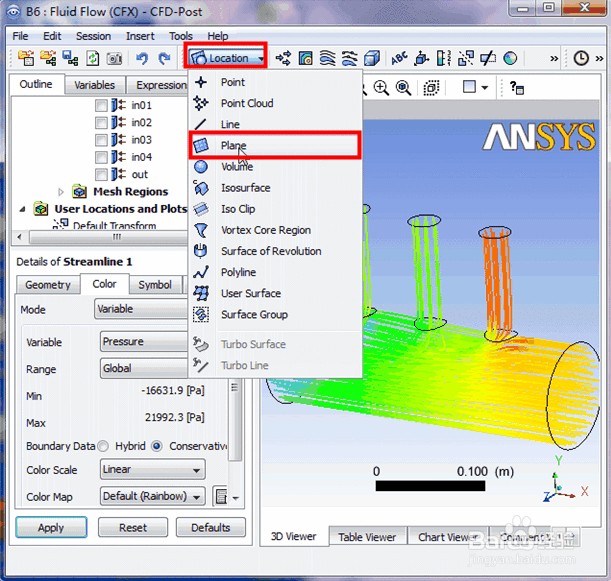
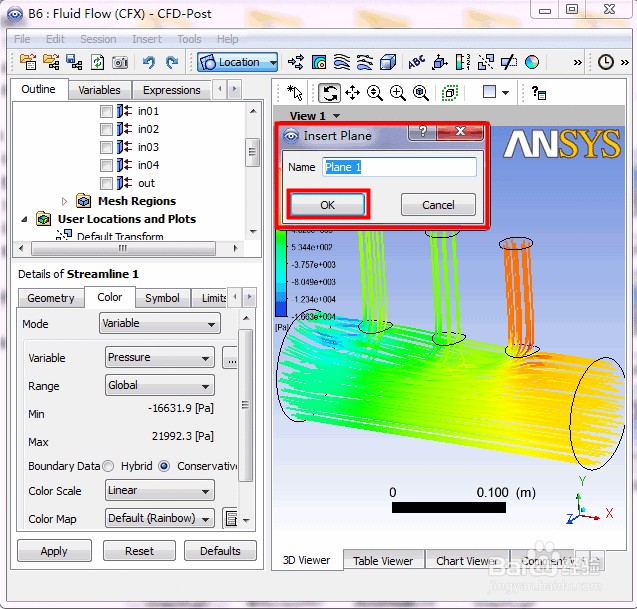 7/9
7/9弹出“Plane 1”属性对话框,在“Geometry”选项中的“Method”选择“XY”平面(根据自己要求),如图所示
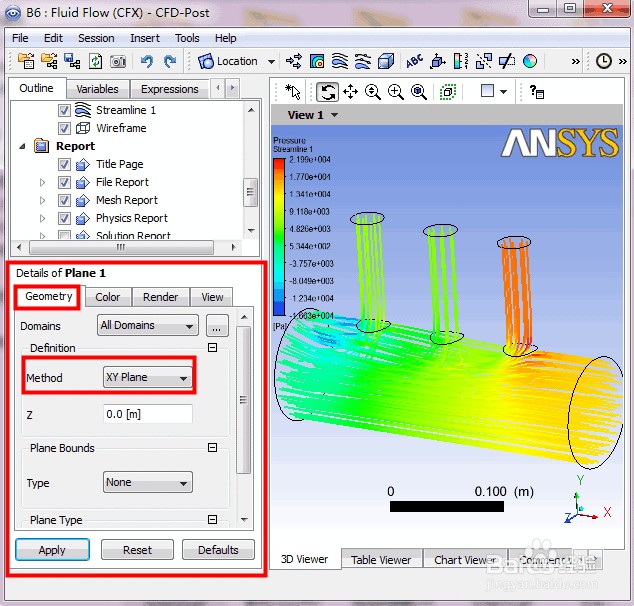 8/9
8/9在“Color”选项中,选择“Variable”为“Pressure”,点击“Apply”,如图所示
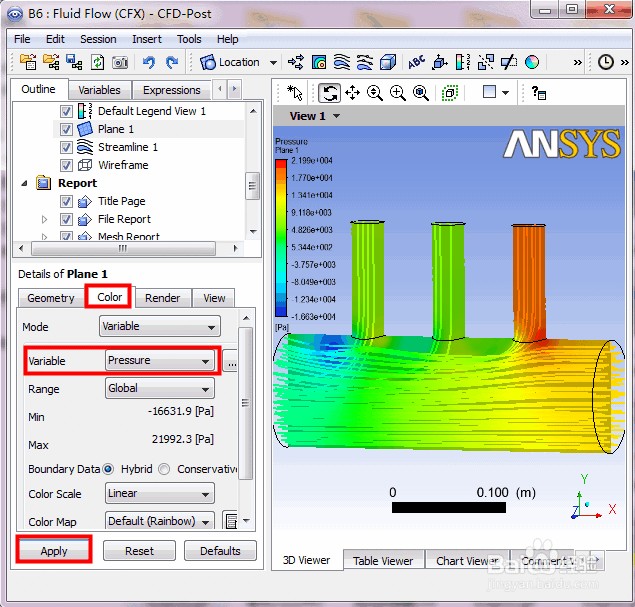 9/9
9/9第三部分:《管道分析CFX-Post后处理》分为三篇发出来:《管道分析CFX-Post后处理(1/3)》,《管道分析CFX-Post后处理(2/3)》,《管道分析CFX-Post后处理(3/3)》
上一篇:《管道分析CFX-Post后处理(1/3)》
本文为:《管道分析CFX-Post后处理(2/3)》
下一篇:《管道分析CFX-Post后处理(3/3)》
cfx-post版权声明:
1、本文系转载,版权归原作者所有,旨在传递信息,不代表看本站的观点和立场。
2、本站仅提供信息发布平台,不承担相关法律责任。
3、若侵犯您的版权或隐私,请联系本站管理员删除。
4、文章链接:http://www.1haoku.cn/art_943316.html
 订阅
订阅